2023. 9. 14. 09:33ㆍ쇼핑몰 정보
카페24에서 자사몰을 만들 경우에 쇼핑몰 페이지를 꾸며야 합니다.
카페24 디자인센터를 통해 마음에 드는 쇼핑몰디자인을 구매할 경우 최소 20만원의 비용으로 2일 안에 빠르게 세팅이 가능합니다.
하지만 내가 원하는 스타일로 꾸민다고 한다면 카페24 스마트디자인easy를 사용하여 무료로 쇼핑몰디자인을 만들 수 있습니다.
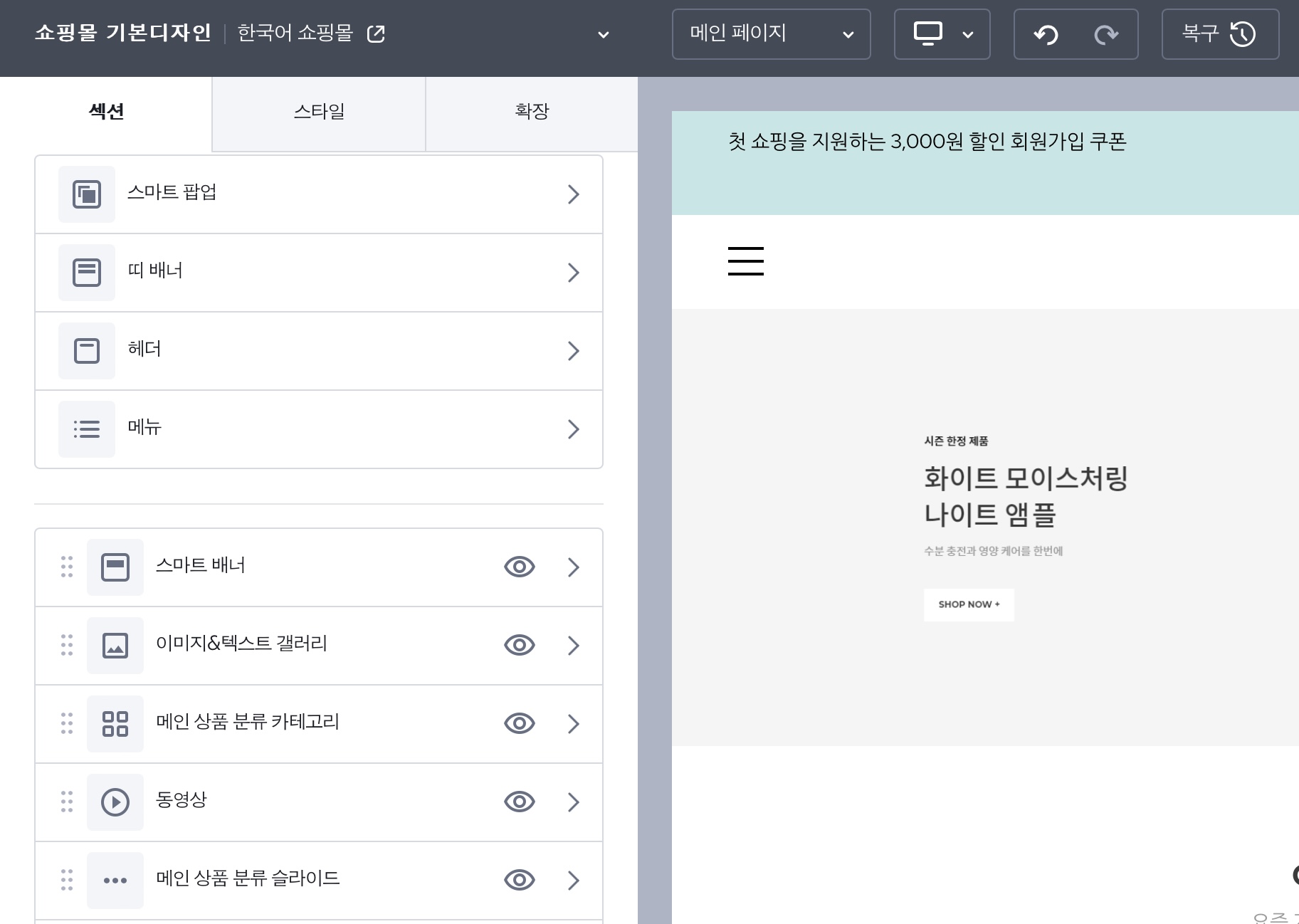
스마트디자인 내의 템플릿을 사용하여 추가하고 삭제하기를 통해 나만의 쇼핑몰디자인을 쉽고 간편하게 만들 수 있습니다.
스마트디자인 기본 5개 중에 원하는 템플릿을 1개 선택해서 쇼핑몰 기본디자인으로 설정한 후에 꾸미기를 진행하면 됩니다.
스마트팝업, 띠 배너, 헤더, 메뉴는 기본 자리에 고정되어 있어서 내용만 꾸미기가 가능합니다.
스마트 배너, 이미지&텍스트 갤러리, 메인 상품 분류, 메인 상품 분류 카테고리, 메인 상품 분류 슬라이드, 동영상, 텍스트, 지도는 원하는 위치를 위아래로 이동해서 넣을 수 있으며 섹션을 추가해서 여러 개의 분류로 만들 수도 있습니다.
1. 스마트팝업: 쇼핑몰에 노출할 팝업을 등록합니다.
2. 띠 배너: 맨 위에 첫 구매 회원가입 쿠폰 등 이목을 집중시킬만한 배너를 보이게 할 수 있으며 링크를 삽입해 페이지를 이동할 수 있게 합니다.
3. 헤더: 레이아웃을 1단 기본형, 2단 좌측형, 2단 혼합형, 2단 중앙형으로 선택할 수 있고, 로고 등록과 제작도 가능합니다. 해외 쇼핑몰 운영도 같이 할 경우 언어 선택도 가능하며 회원가입, 로그인, 주문조회, 최근 본 상품, 게시판과 같은 기본 제공 메뉴도 세팅이 가능합니다.
4. 메뉴: 카테고리 메뉴를 설정할 수 있습니다.
5. 스마트 배너: 메인 화면에 보여질 이미지를 넣어주는 배너입니다. 쇼핑몰에 들어오면 가장 먼저 보이는 배너이기 때문에 쇼핑몰을 대표할만한 이미지를 넣어주는 것이 좋습니다.
6. 이미지&텍스트 갤러리: 행사하고 있는 주력 상품을 어필할 수 있는 갤러리 형태의 공간입니다.
7. 메인 상품 분류: 베스트 상품, 신상품과 같이 메인페이지에 분류되는 카테고리를 나누는 곳입니다. 일반 3단, 4단, 5단형과 이미지강조 3단, 4단, 5단형 중에 선택할 수 있습니다. 타이틀을 텍스트로 입력하면 되고 카테고리는 정하는 대로 여러 개 추가해서 계속 분류 카테고리를 설정할 수 있습니다.
8. 메인 상품 분류 카테고리: 메인 상품 분류를 카테고리별로 설정하여 같은 행에서 옆으로 이동하며 카테고리 분류 이미지를 확인할 수 있습니다.
9. 메인 상품 분류 슬라이드: 상품이 슬라이드 형식으로 나열되어 옆으로 밀면서 볼 수 있는 이미지를 설정할 수 있습니다.
10. 동영상: 동영상 타이틀을 설정하고 URL를 넣어 홍보 영상을 등록할 수 있습니다.
11. 텍스트: 이벤트나 기타 배너를 텍스트만으로 심플하고 간단하게 입력하여 링크로 이동할 수 있는 설정이 가능합니다.
12. 지도: 오프라인 매장도 있을 경우 지도도 첨부하여 쉽게 위치를 찾을 수 있게 설정할 수 있습니다.
이렇게 스마트디자인easy를 사용하여 정해진 템플릿에서 내가 원하는 스타일과 디자인을 아주 간편하게 텍스트와 이미지만으로 설정할 수 있습니다.
카페24에서 자사몰 디자인을 무료로 심플하게 만들고 싶다면 스마트디자인easy를 사용하여 직접 만들어봐도 좋을 것 같습니다.
'쇼핑몰 정보' 카테고리의 다른 글
| 2024년 동대문 도매시장 청평화, 디오트 신정연휴 안내 (1) | 2023.11.19 |
|---|---|
| 아이라벨2 사용하여 쿠팡 로켓그로스 바코드라벨 출력하기 (0) | 2023.09.29 |
| 카페24 페이먼츠로 통합결제 PG가입 무료로 하기 (0) | 2023.09.13 |
| 인터넷 쇼핑몰 카페24로 자사몰 만들기 (2) | 2023.09.02 |
| 동대문종합시장 2023년 여름휴가, 추석 / 2024년 신정, 구정 휴무일정 안내 (0) | 2023.08.20 |